轻松解决 Word 表格文字显示难题,你知道怎么做吗?
在日常办公中,我们经常会用到 Word 表格来整理数据和信息,但有时会遇到表格文字显示一半隐藏一半的情况,这无疑会给我们的工作带来困扰,遇到这种情况该如何解决呢?下面就为您详细介绍电脑版 Word 表格设置文字显示完整的方法。
我们需要明确造成这种情况的常见原因,可能是单元格的行高或列宽设置不当,导致文字无法完全显示,也有可能是文字的对齐方式出现了问题,或者是字体大小与单元格的尺寸不匹配。
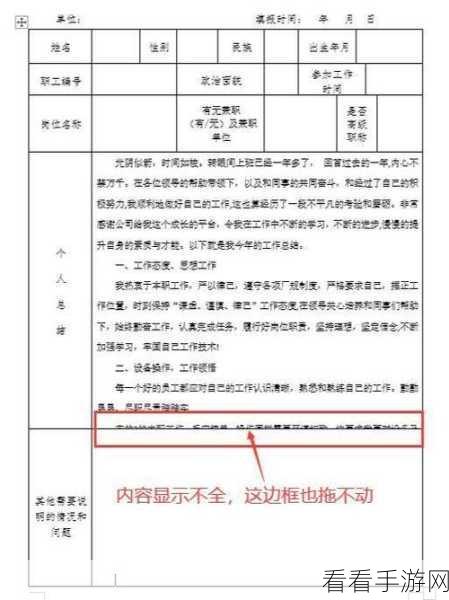
针对单元格行高或列宽设置不当的情况,我们可以这样操作,选中出现问题的单元格或整个表格,然后在菜单栏中找到“表格工具”选项,在“布局”选项卡中,有“单元格大小”的设置区域,通过调整行高和列宽的数值,使其能够容纳完整的文字。
如果是文字对齐方式的问题,同样在“表格工具”的“布局”选项卡中,找到“对齐方式”,选择合适的对齐方式,居中对齐”“顶端对齐”等,以确保文字能够在单元格中正确显示。
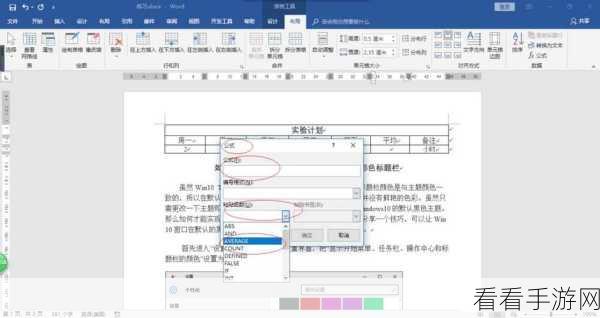
而当字体大小与单元格尺寸不匹配时,我们可以选中文字,在“开始”选项卡中调整字体的大小,或者直接修改单元格的大小来适应字体。
解决 Word 表格文字显示一半隐藏一半的问题并不复杂,只要找到问题的根源,采取相应的措施,就能轻松让表格文字完整显示,提高我们的办公效率。
参考来源:个人办公经验总结
